Использование действия "Добавление переменной" в Fabric
Используйте действие "Добавить переменную", чтобы добавить значение в существующую переменную массива, определенную в конвейере Fabric.
Необходимые компоненты
Чтобы приступить к работе, необходимо выполнить следующие предварительные требования:
- Учетная запись клиента с активной подпиской. Создайте учетную запись бесплатно .
- Создается рабочая область.
Добавление действия "Добавить переменную" в конвейер с пользовательским интерфейсом
Чтобы использовать действие "Добавить переменную " в конвейере, выполните следующие действия.
Создание действия
Создайте конвейер в рабочей области.
Прежде чем использовать действие "Добавить переменную" , вам потребуется переменная типа массива в конвейере. Сначала выберите фон холста конвейера, поэтому параметры конвейера отображаются в нижней части экрана. Выберите вкладку "Переменные" и нажмите кнопку "Создать", чтобы добавить переменную типа массива.
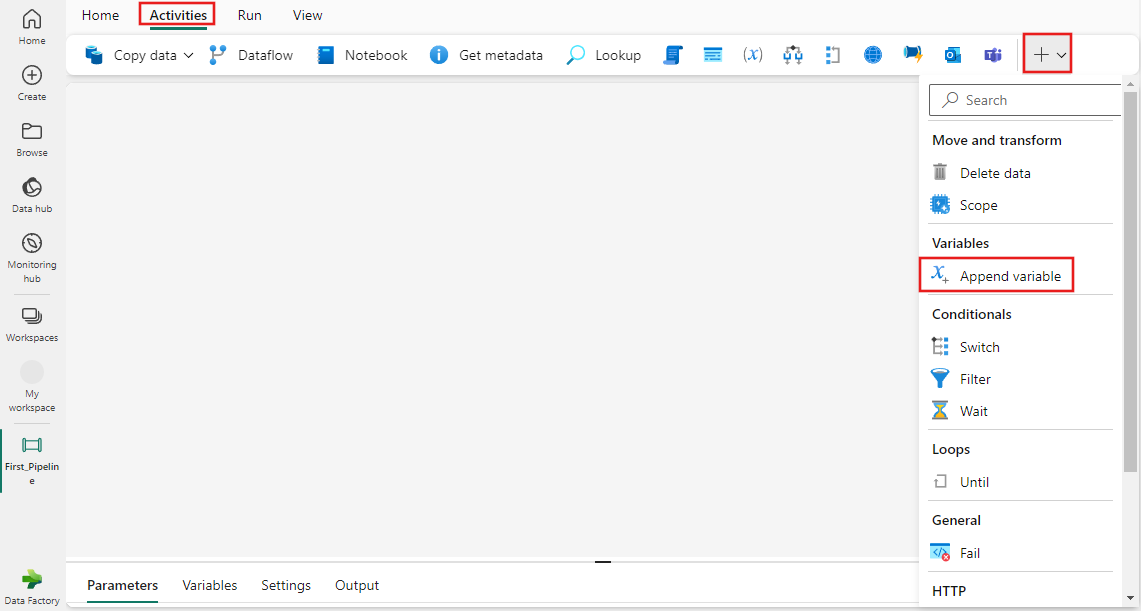
Теперь, когда в конвейере есть переменная типа массива, найдите "Добавить переменную" в области действий конвейера и выберите ее, чтобы добавить ее на холст конвейера. Возможно, потребуется развернуть список доступных действий с помощью кнопки раскрывающегося списка + в правом углу панели инструментов.
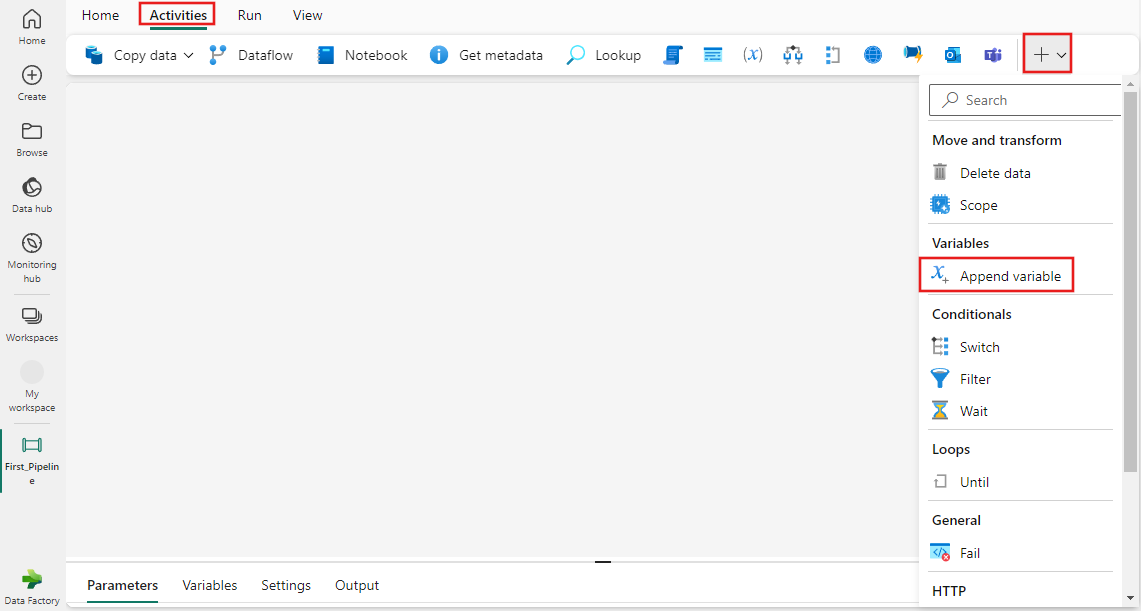
Выберите новое действие на холсте, если оно еще не выбрано.
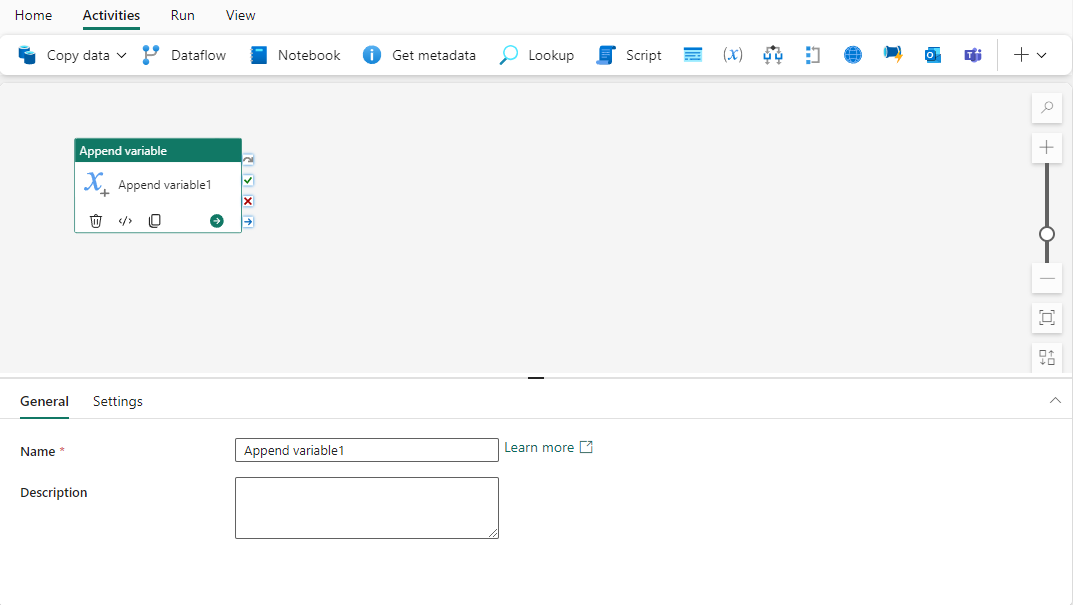
Ознакомьтесь с руководством по общим параметрам, чтобы настроить вкладку "Общие параметры".
Добавление параметров переменной
Выберите вкладку Параметры, а затем используйте раскрывающийся список "Имя", чтобы выбрать ранее созданную переменную типа массива. Вы также можете использовать кнопку +Создать , чтобы создать новую переменную в конвейере непосредственно, если вы ранее не создали ее. Предоставьте данные, добавляемые в переменную массива. Динамические выражения можно использовать здесь или напрямую вводить данные, из которых тип всегда является строкой.
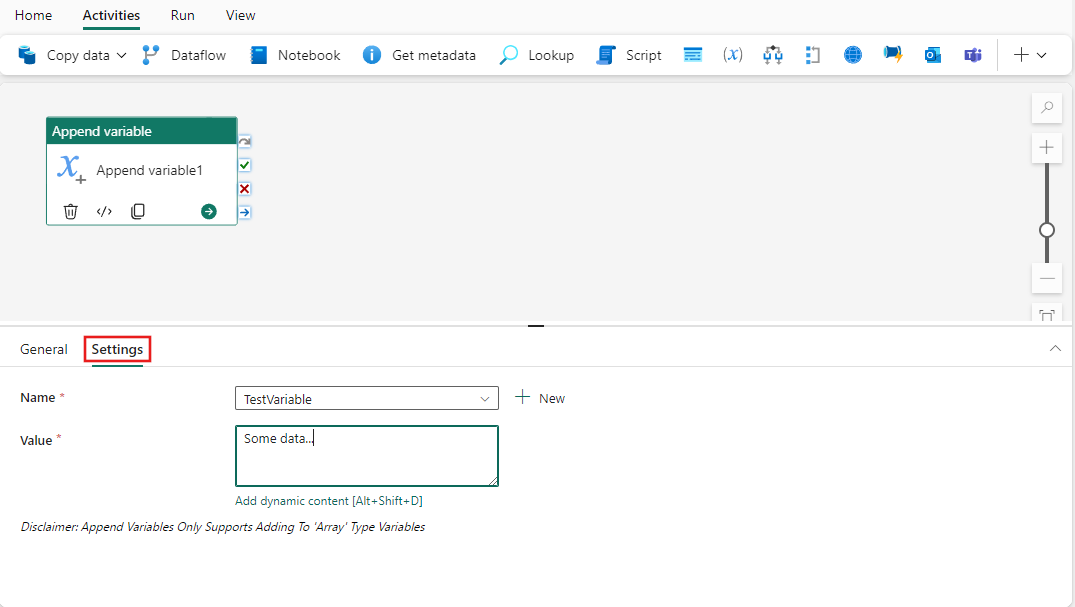
Сохранение и запуск или планирование конвейера
Хотя переменная добавления обычно используется с другими действиями, она может выполняться непосредственно как есть. Чтобы запустить пример конвейера, перейдите на вкладку "Главная " в верхней части редактора конвейера и нажмите кнопку "Сохранить", чтобы сохранить конвейер. Выберите "Запустить ", чтобы запустить его напрямую, или запланировать его. Вы также можете просмотреть журнал выполнения здесь или настроить другие параметры.
